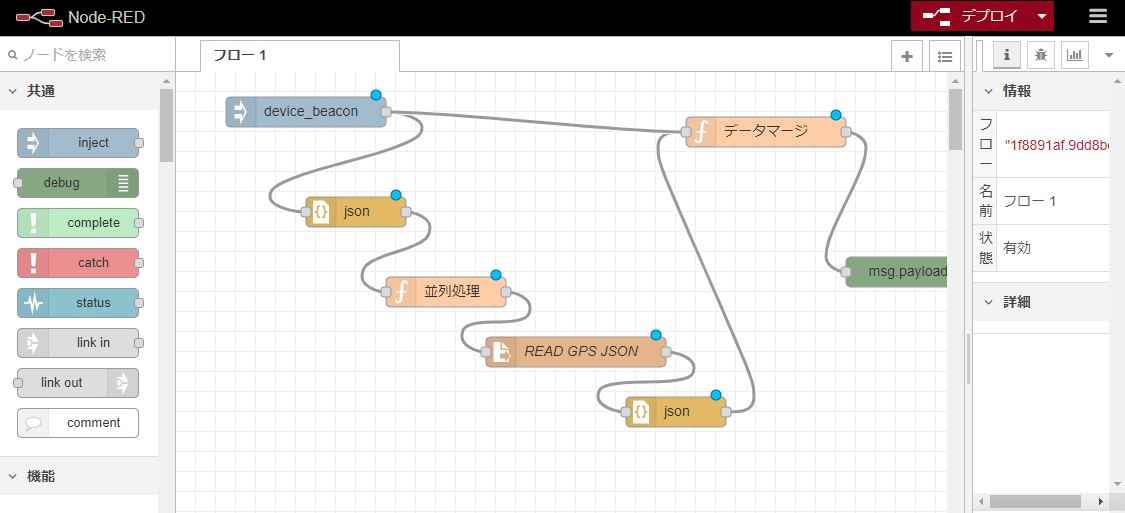ノード操作サンプル
位置情報の可視化
- Node-REDにアクセスします。 以下のIPアドレスは環境に合わせて適宜読み替えてください。
- URL : http://192.168.254.254:1880/
- 入力ノードパレットから
injectノードをドラッグしてシートにドロップします。
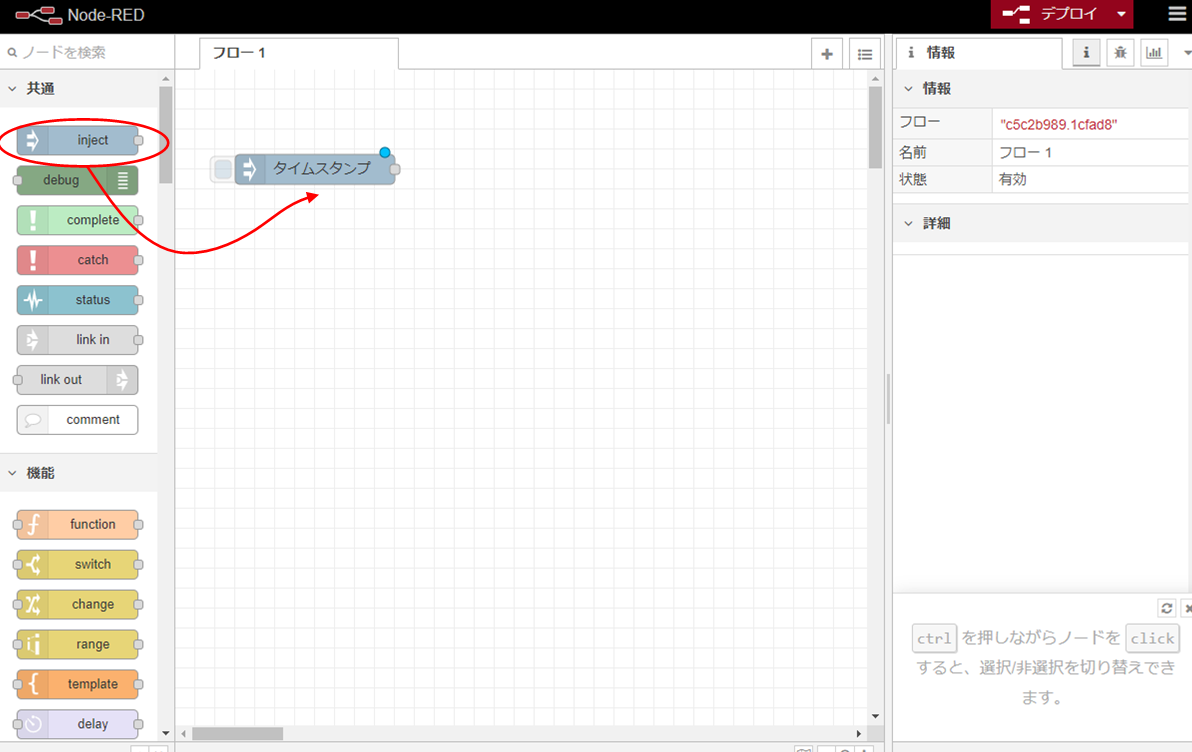
- 配置した
injectノードをダブルクリックし、ノードの編集を行います。
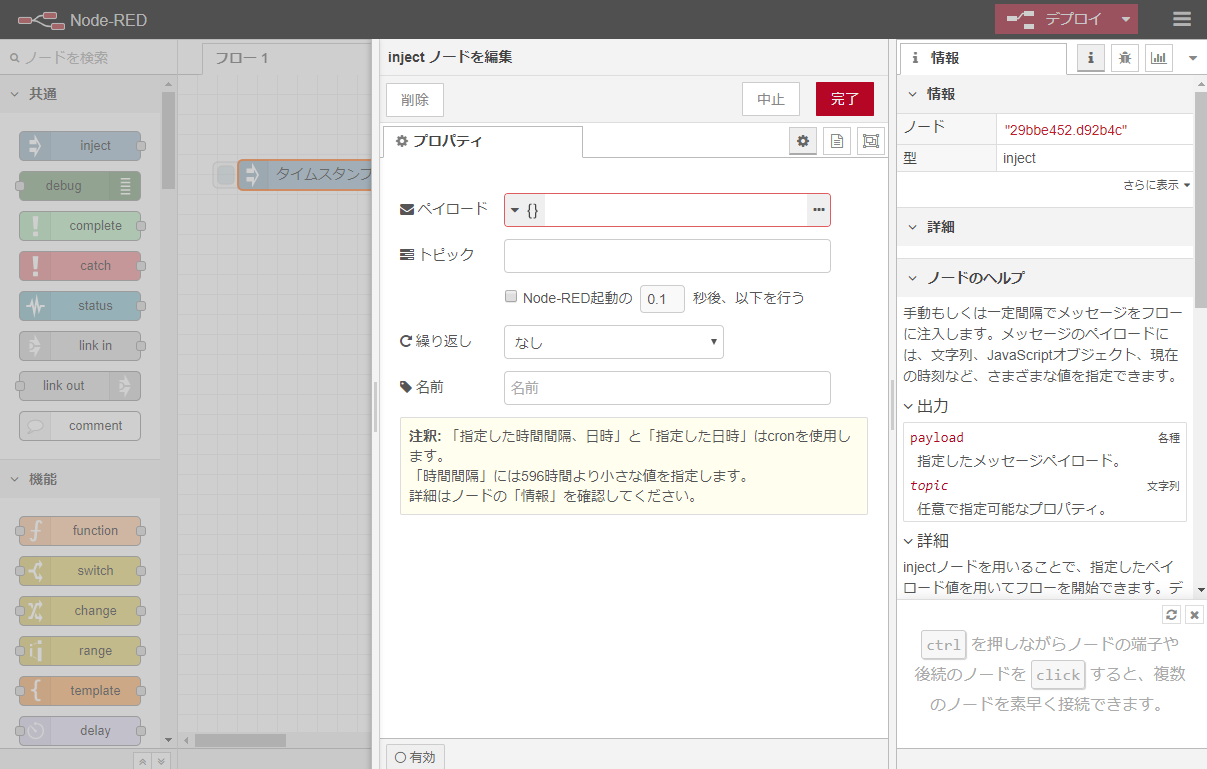
名前欄にGPSと入力します。ペイロードの種類にJSONを選択します。
また、ペイロード部の…を選択し、表示されるウィンドウに以下を設定します。
設定後、完了ボタンを押します。
- 機能ノードから
functionノードをドラッグしてシートにドロップします。
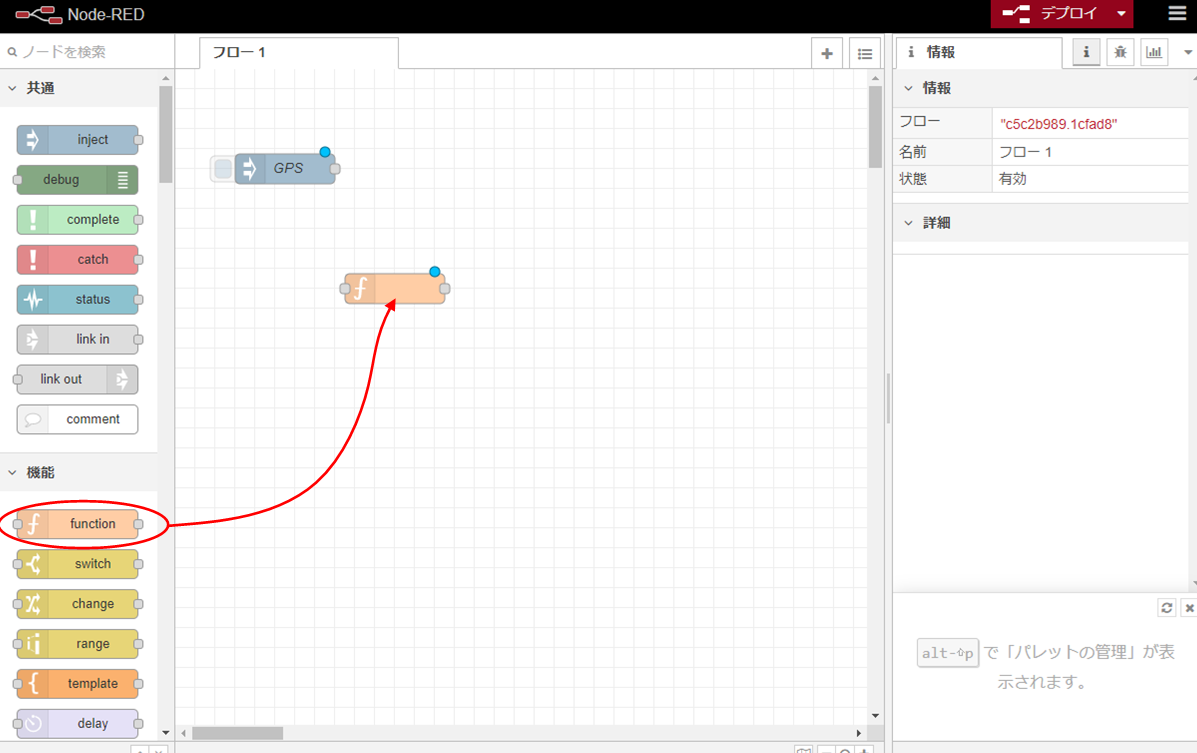
- 配置した
functionノードをダブルクリックし、名前欄に"modify_location"を設定します。
また、コード部に以下を設定します。設定完了後、完了ボタンを押します。
locationノードからworldmapノードをドラッグしてシートにドロップします。
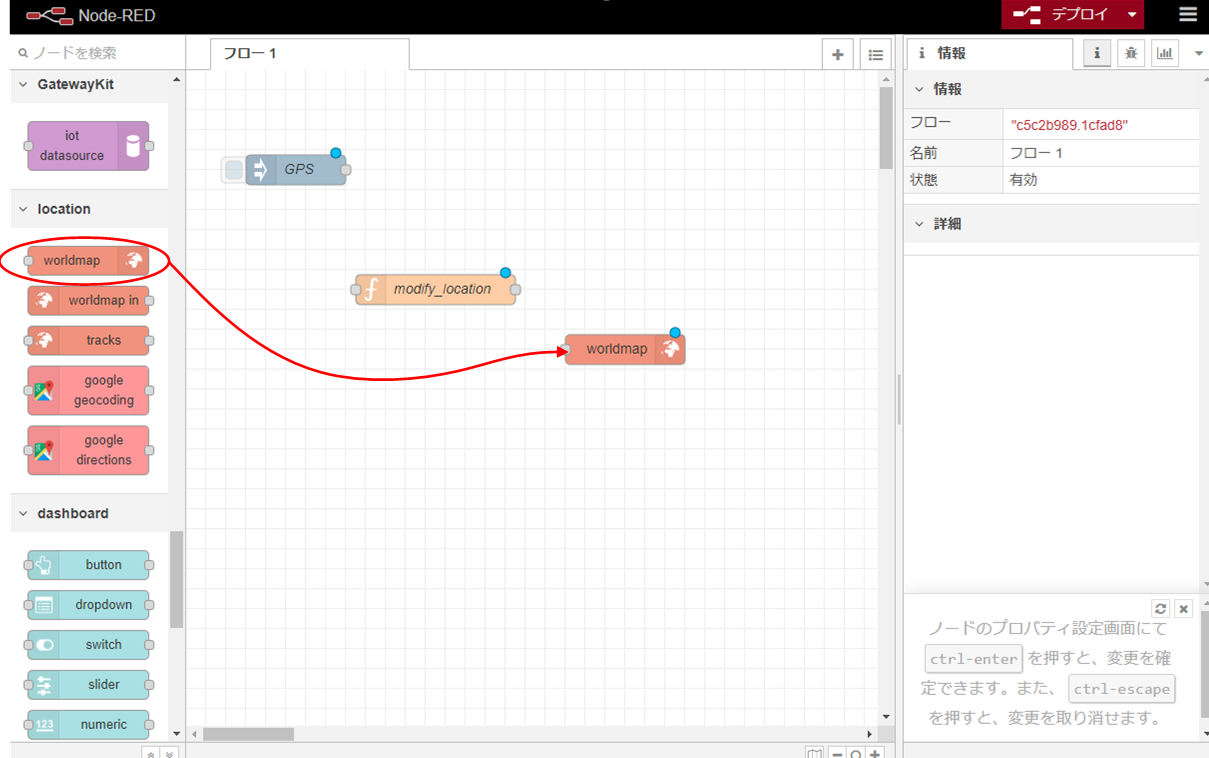
- 配置した
Injectノード -functionノード、functionノード -worldmapノード間を接続します。
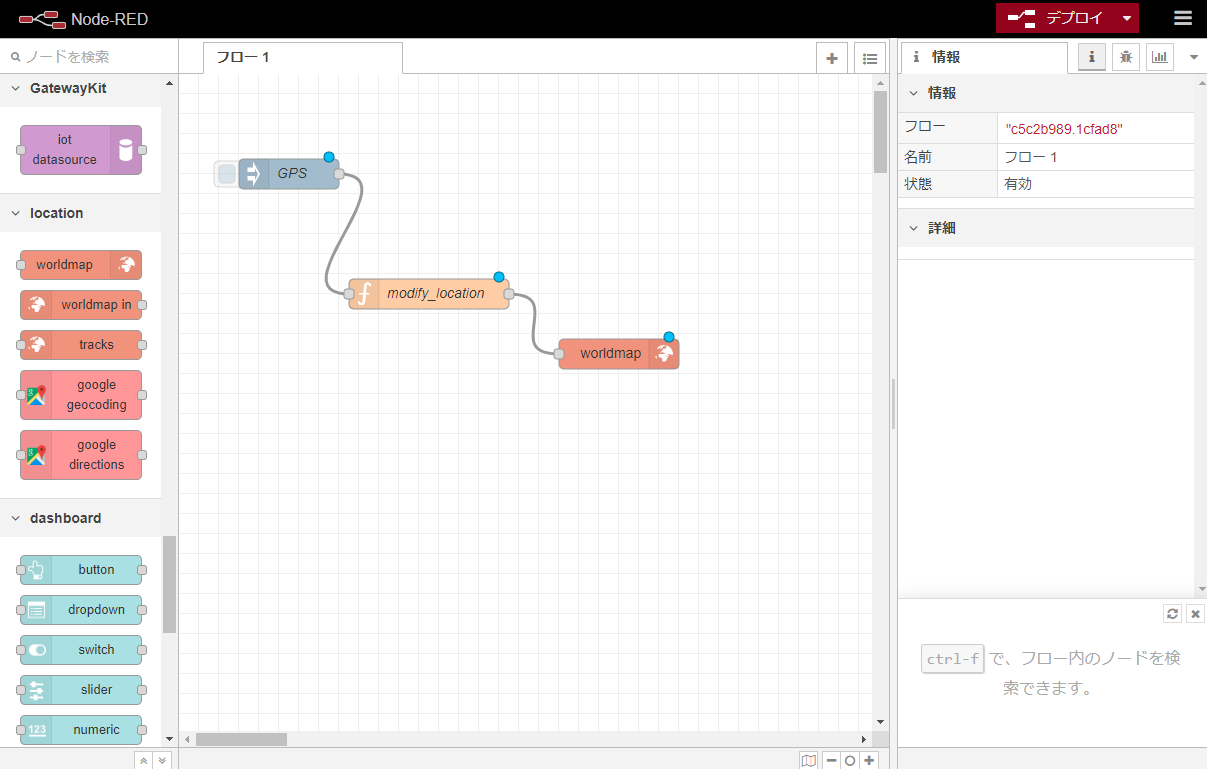
Deployボタンをクリックします。
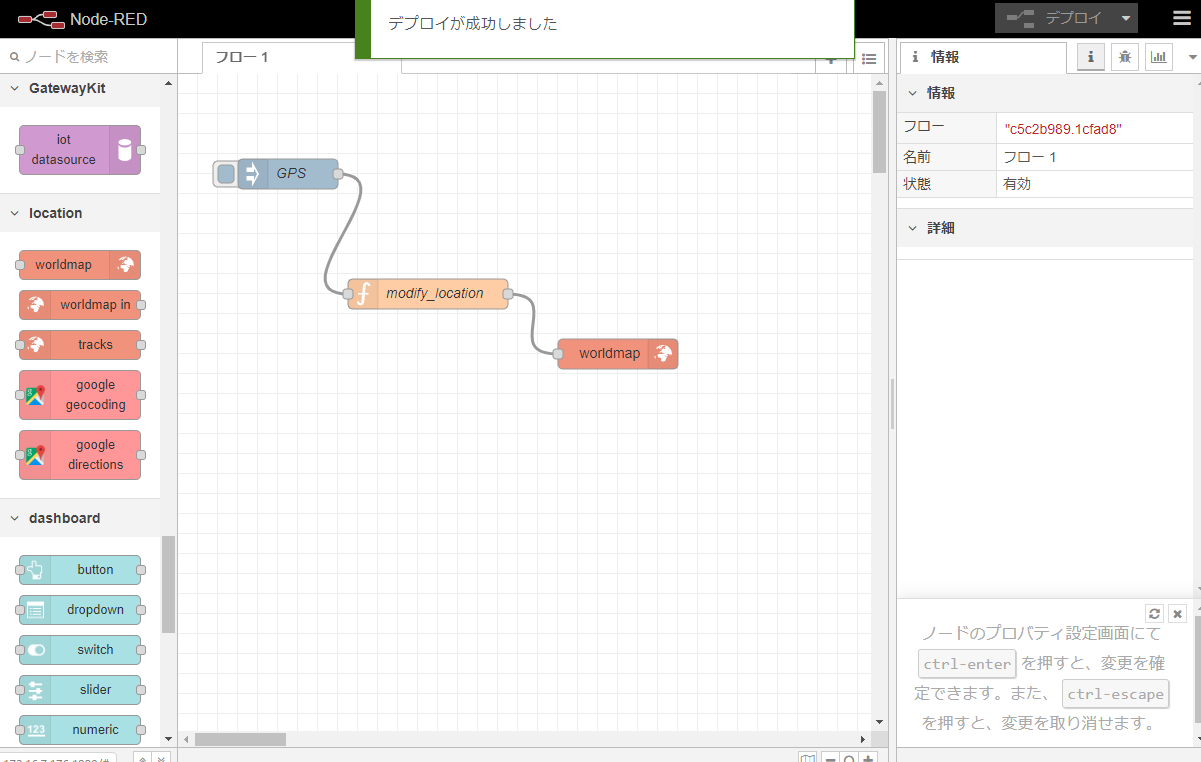
Deployが完了すると、Deployボタンの背景が赤から黒に変わります。
- ブラウザの別タブにて以下にアクセスを行います。 以下のIPアドレスは環境に合わせて適宜読み替えてください。
- URL : http://192.168.254.254:1880/worldmap/
Injectノードの左部のボタンを押します。
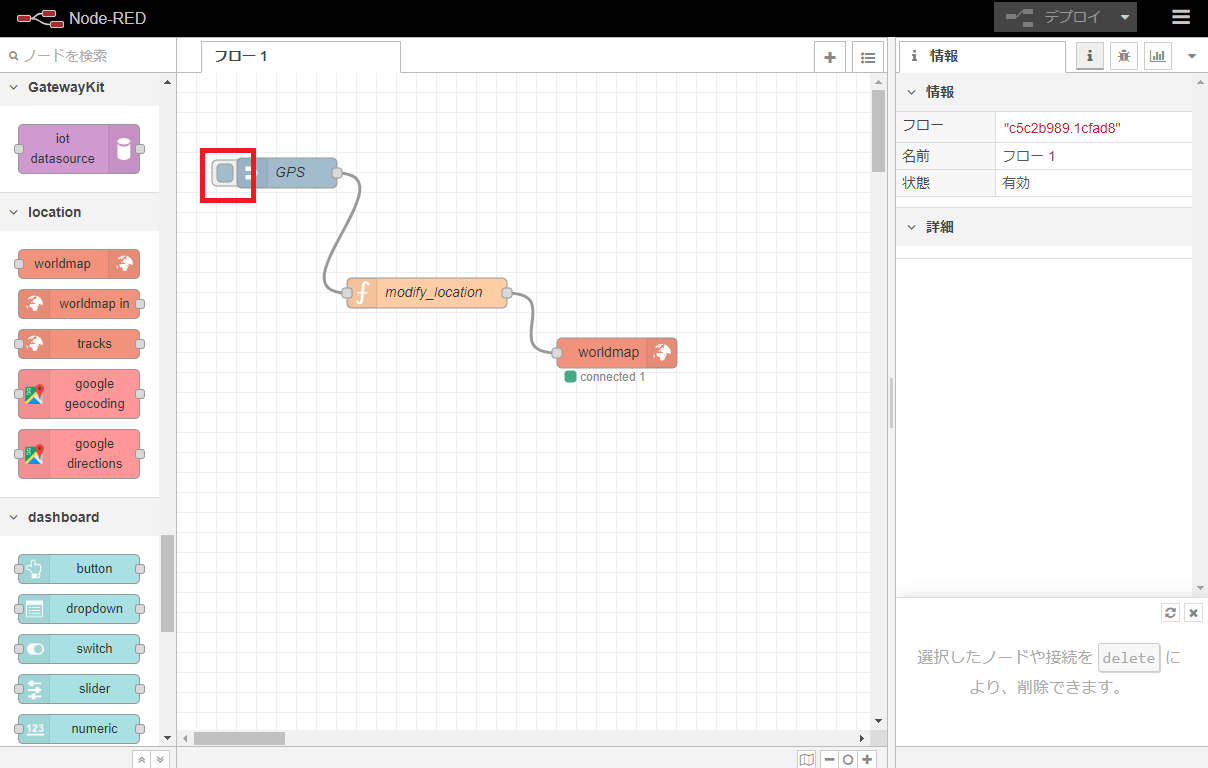
11, 別タブにて表示した地図の日本の東京駅にプロットされます。
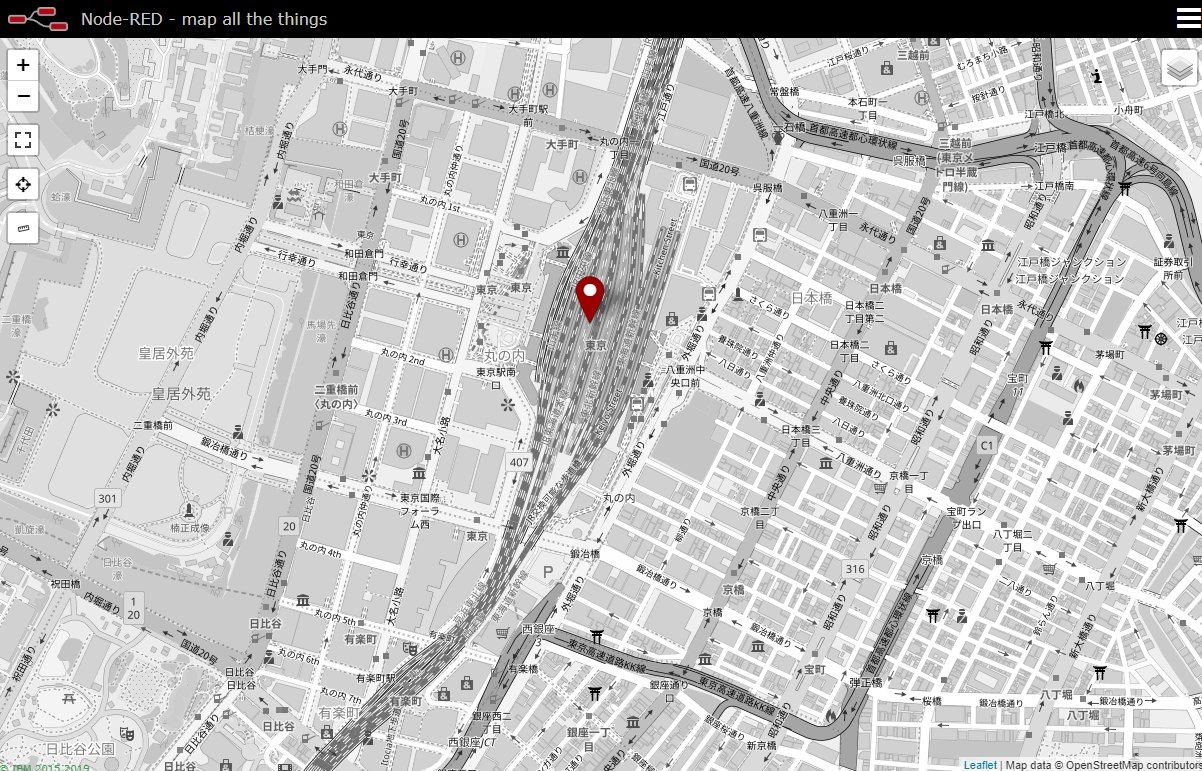
ビーコンデータへの位置情報付与
info
IoTデータ制御機能にて収集したビーコンデータに対して、LTE/3Gモジュール(NTTドコモ/KDDI)またはBWAモジュールを用いて取得したGPS情報を付与するサンプルとなります。
- 入力ノードパレットからipc-inノードをドラッグしてシートにドロップします。
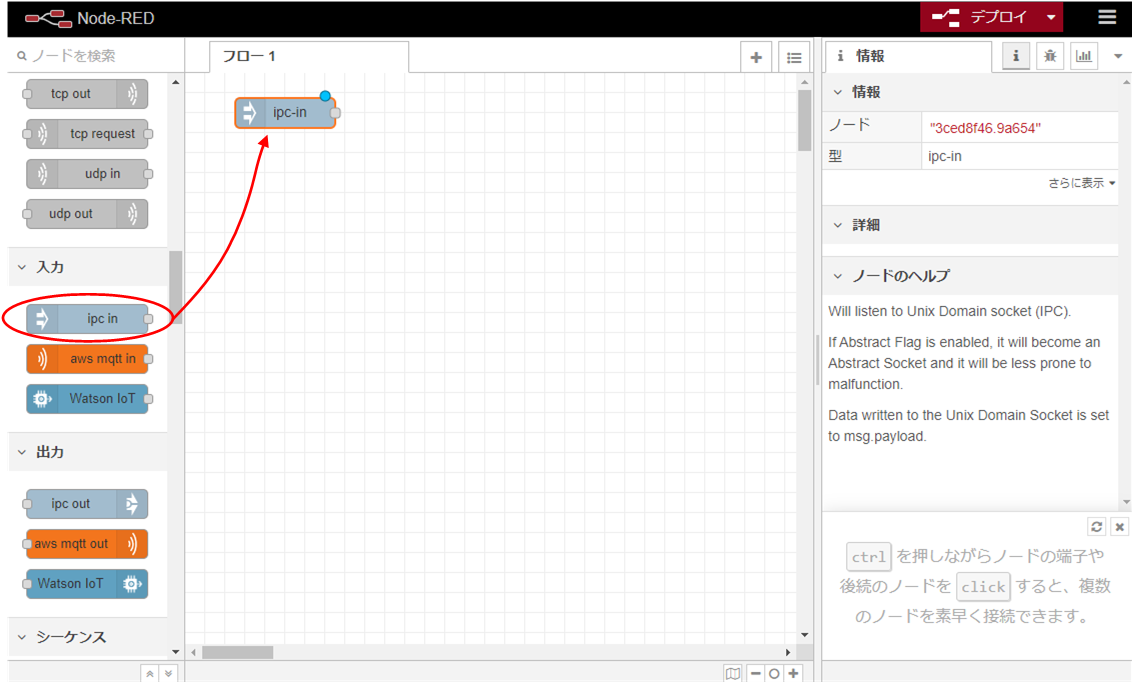
- 配置したipcノードをダブルクリックし、ノードの編集を行います。
Nameに"device_beacon"と入力し、Pathに"/node-red/device_beacon.sock"と入力します。
なお、Abstract Flagをチェックしたままとします。入力完了後、完了ボタンを押します。
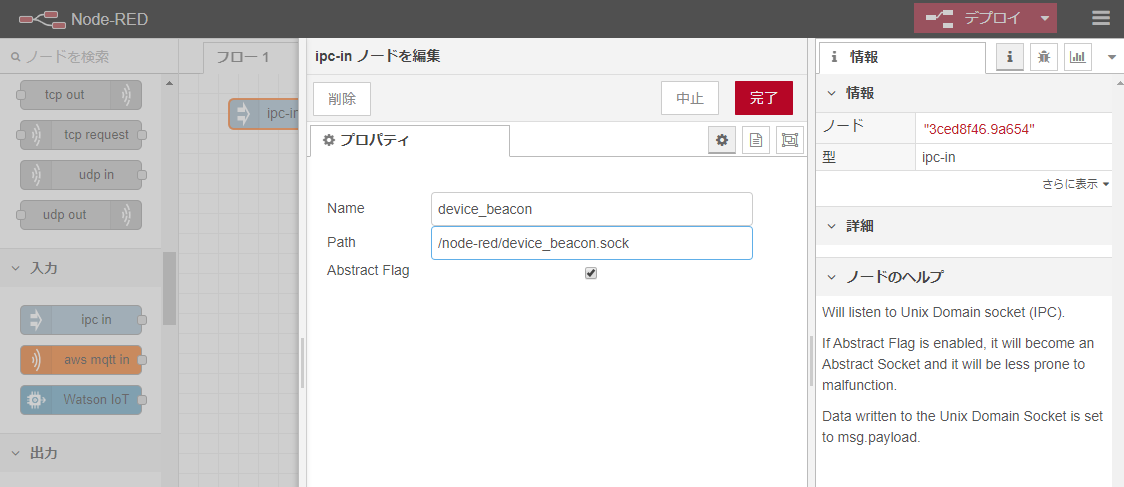
- パーサノードパレットから
jsonノードをドラッグしてシートにドロップします。
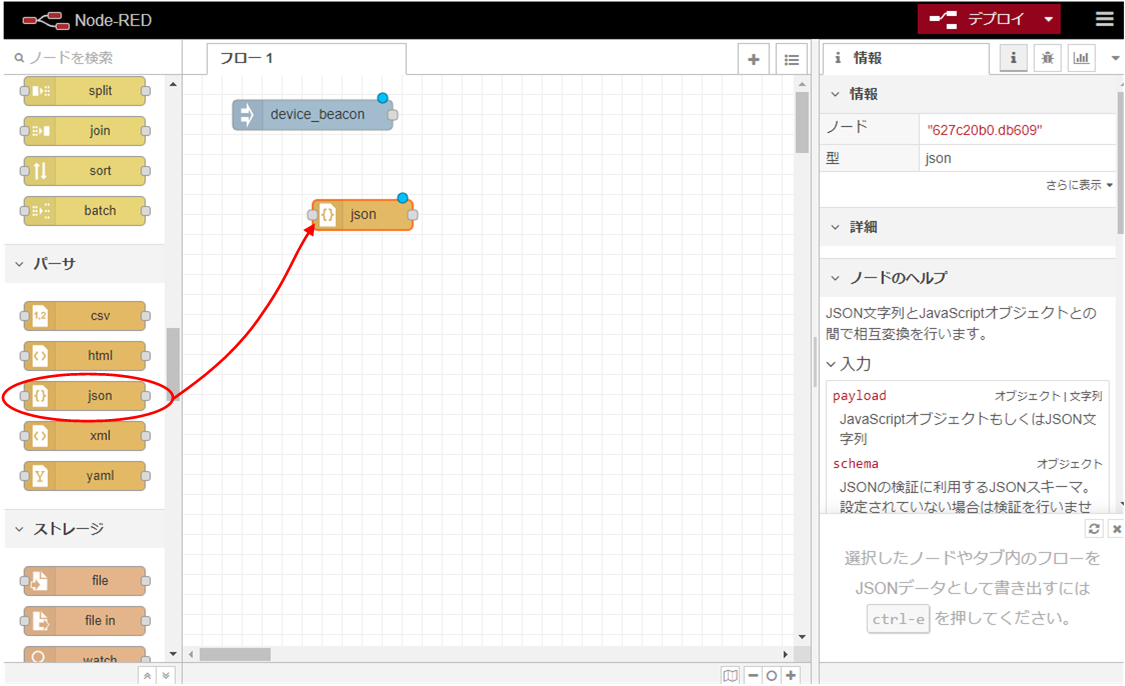
- 機能ノードパレットから
functionノードをドラッグしてシートにドロップします。
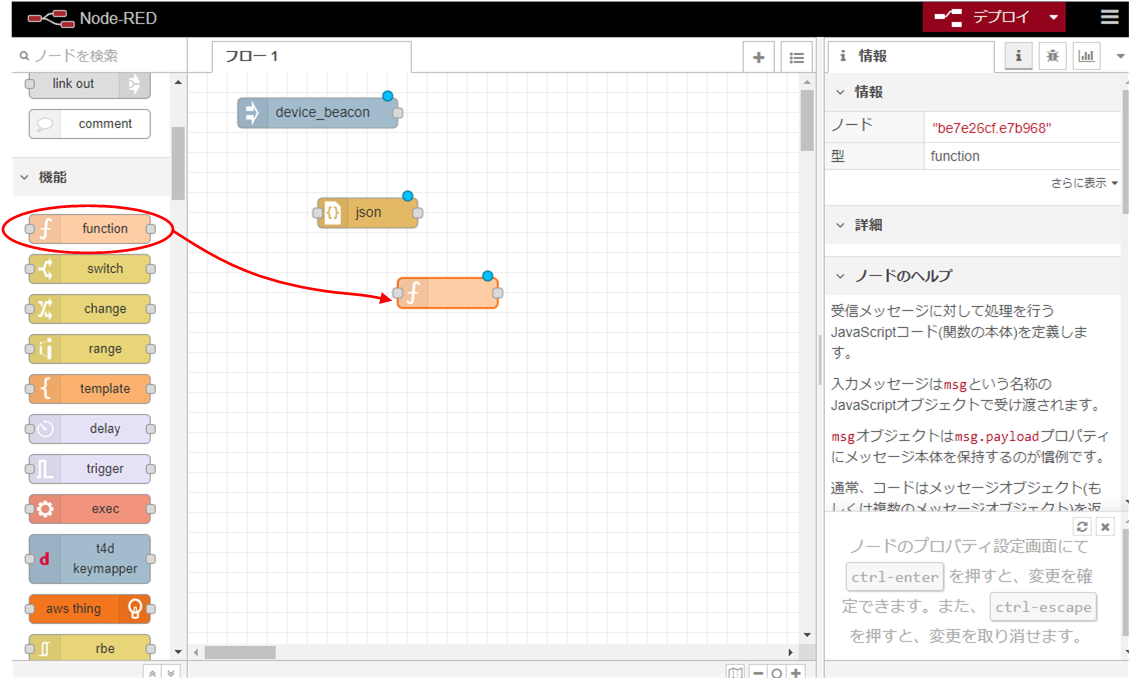
- 配置した
functionノードをダブルクリックし、ノードの編集を行います。
名前はビーコンデータとGPS情報の2種類を扱う為、"並列設定"とします。
後述のコードを入力後、完了ボタンを押します。
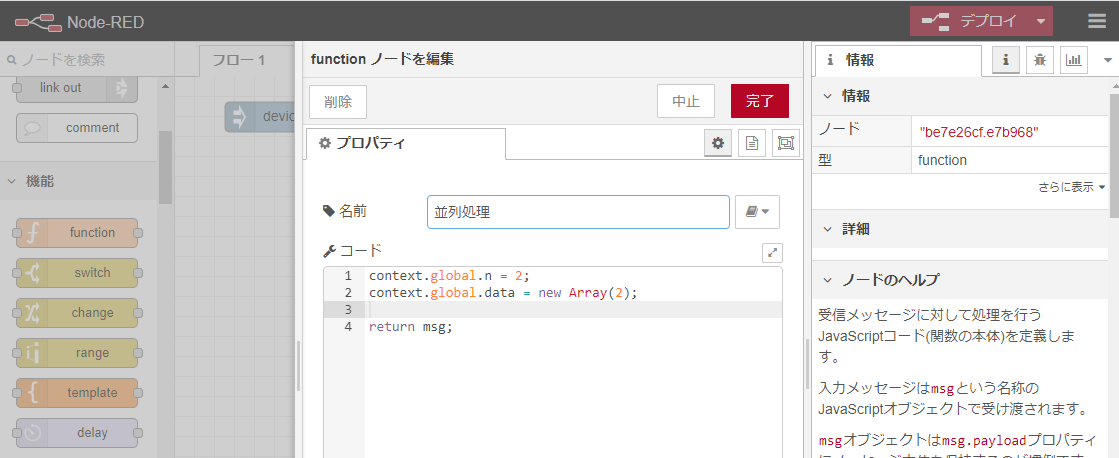
また、コードは以下を設定します。
- ストレージノードパレットから
file inノードをドラッグしてシートにドロップします。
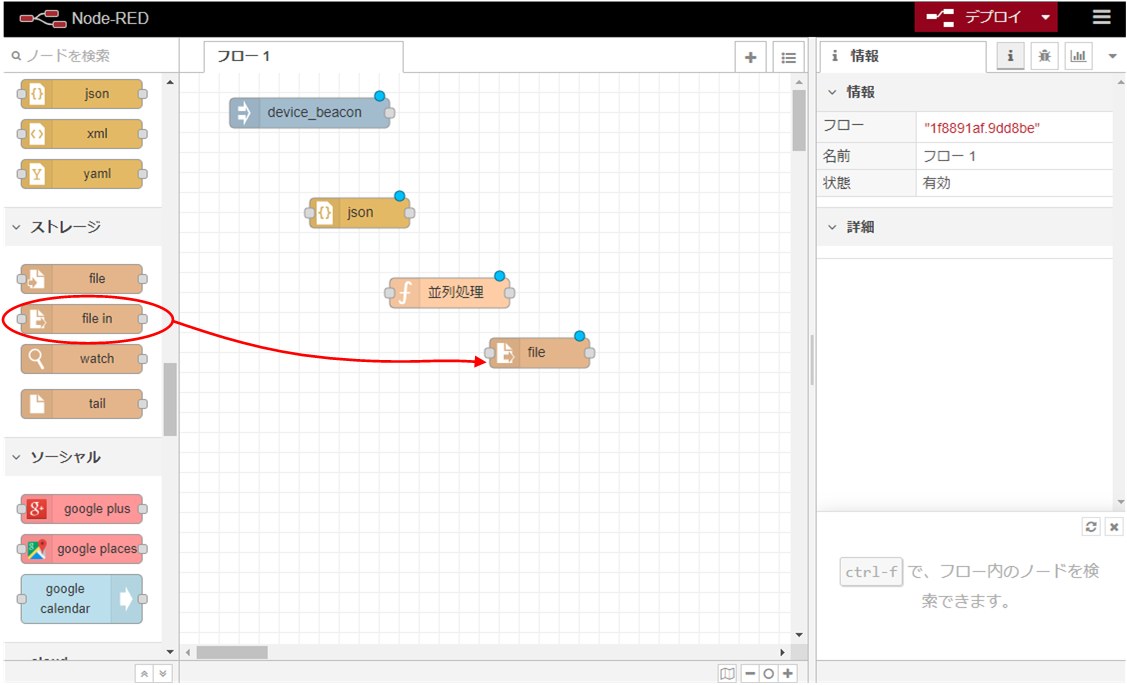
- 配置した
file inノードをダブルクリックし、ノードの編集を行います。
ファイル名は"/tmp/.gps_posi.json"とします。また、名前は"READ GPS JSON"とします。なお、出力形式は文字列からの変更はありません。 各項目入力後、完了ボタンを押します。
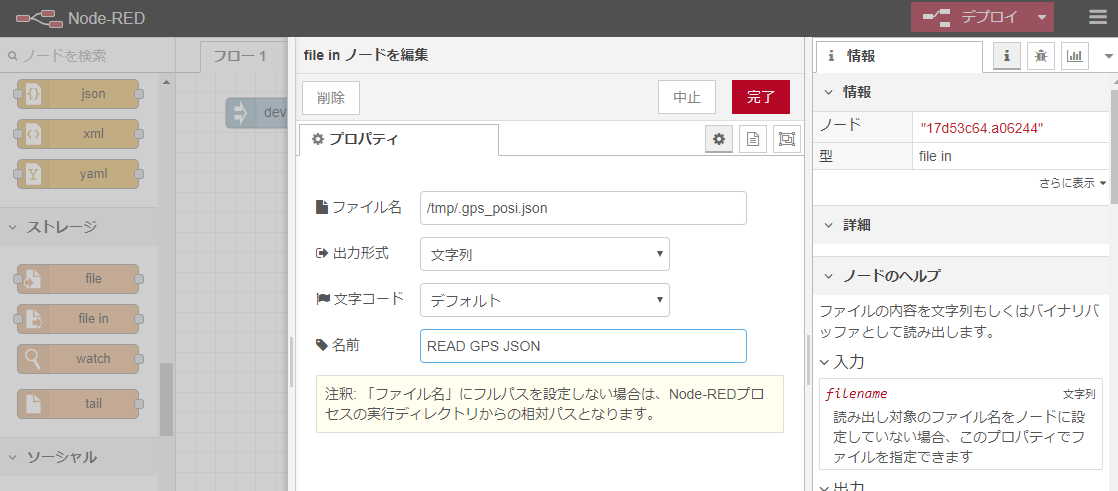
- パーサノードパレットから
jsonノードをドラッグしてシートにドロップします。
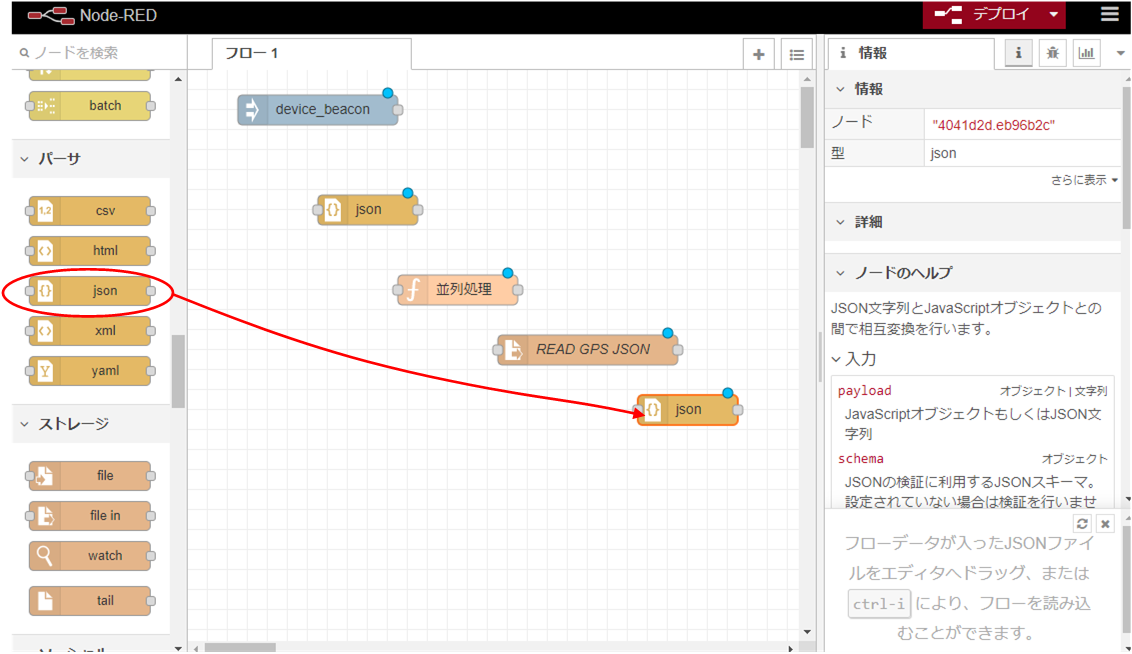
- 機能ノードパレットから
functionノードをドラッグしてシートにドロップします。
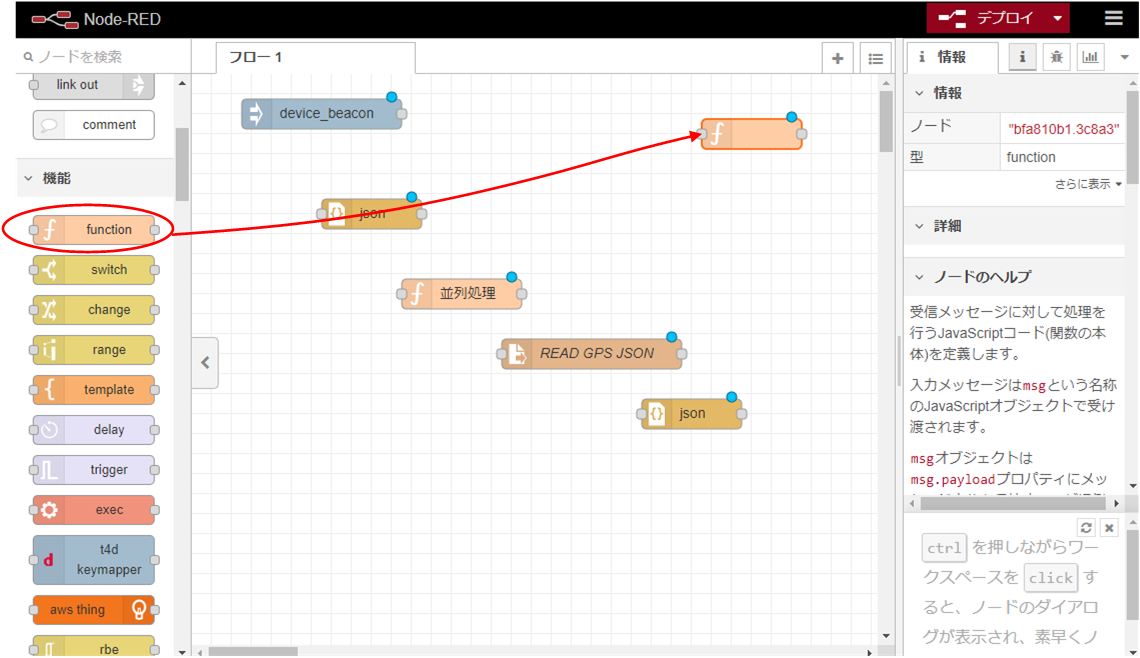
- 配置した
functionノードをダブルクリックし、ノードの編集を行います。
名前はビーコンデータとGPS情報の2種類のデータをマージする為、"データマージ"とします。
後述のコードを入力後、完了ボタンを押します。
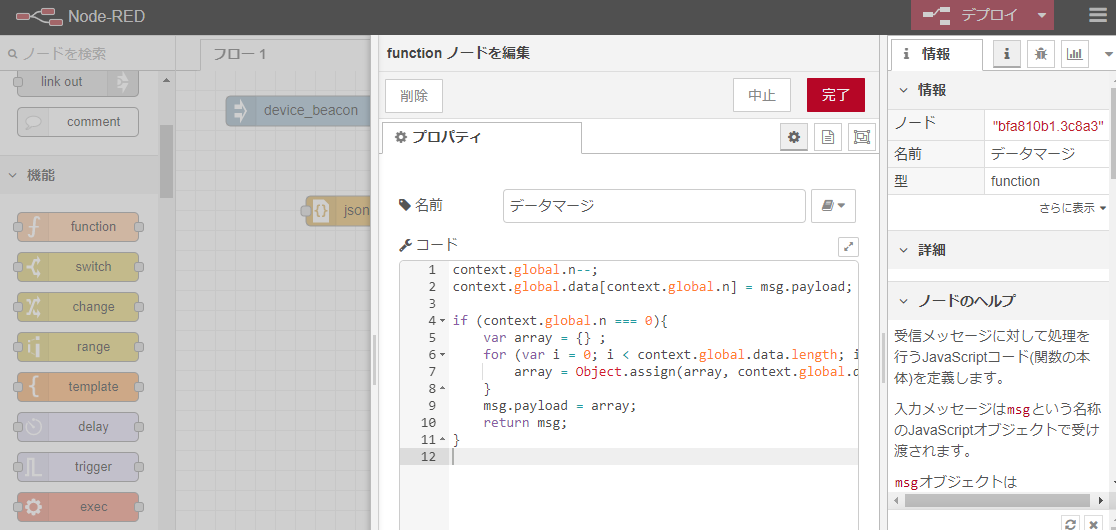
また、コードは以下を設定します。
- 出力結果を確認する為、出力ノードパレットから
debugノードをドラッグしてシートにドロップします。
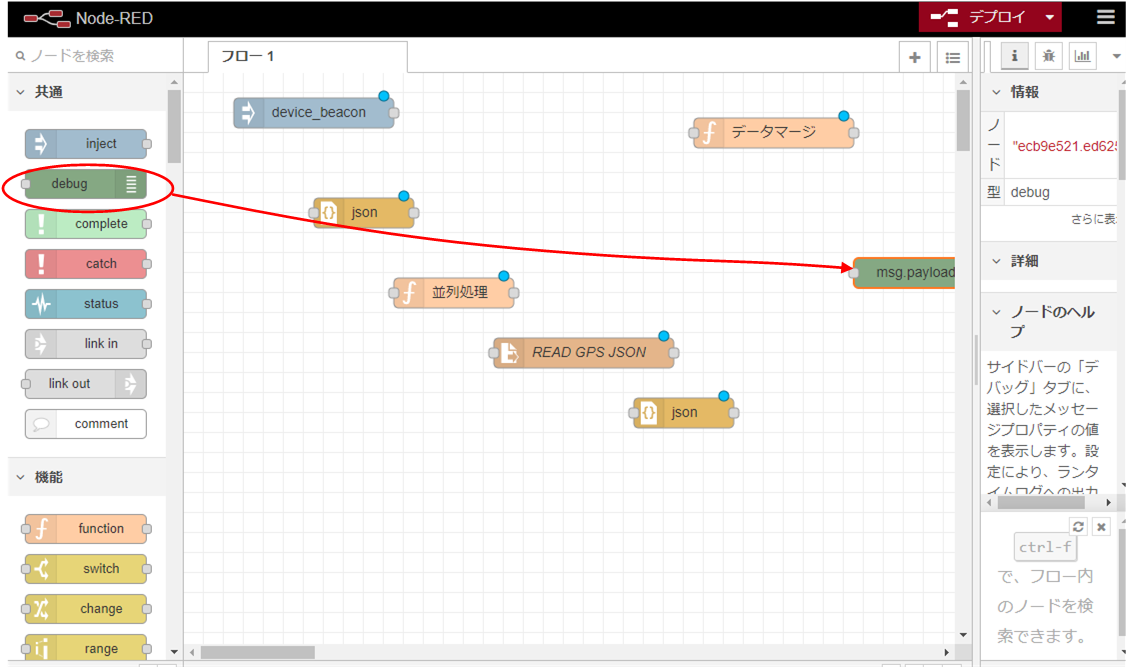
- 以下の図のように各ノード間を接続します。接続完了後、デプロイボタンを押します。
これにより、ビーコンデータをNode-RED側で受信した際にGPS情報ファイルのデータをマージし、debugノードにマージした情報が出力されます。